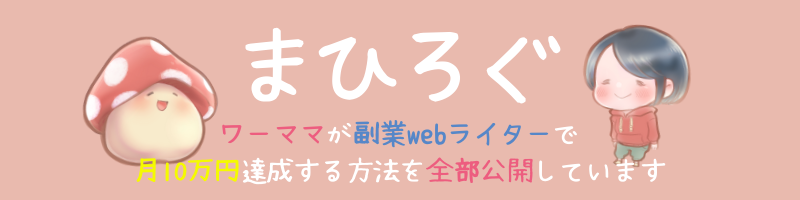こんにちは!日々時短に励むワーママのまひろです!
きのです!(きのこじゃないよ!)
まひろぐでは、上記のような悩みを【見える化編】→【見つける編】→【実行編】の3つに分け、最大限分かりやすくお伝えします。
この記事は、1番目の【見える化編】です。
【見える化編】の結論は次のとおりです。
時間を増やすために、まずは現状(今のスケジュール)を把握しよう!
スケジュールの把握とか、面倒……
そんな人のハードルをなるべく下げるために、
スケジュール把握に便利なテンプレートを作りました!
現状把握が重要である3つの理由や、テンプレートの使い方についても細かくお伝えしていますので、興味のある人はぜひご一読ください!
時間を増やすために現状把握が必要な3つの理由

【自分の時間を増やす】という目標達成の第一歩として、【今どのように時間を使っているか】の把握が重要となります。
現状把握が必要な理由は次の3つです。
- スタート(現状)とゴール(理想)の差を知る必要があるから
- 改善ポイントを考えやすくなるから
- 改善の過程が可視化されて、モチベーションが上がるから
順番に説明します!
スタート(現状)とゴール(理想)の差を知る必要があるから

現状把握をすると、現在確保できている自分の時間が数値化されます。
現在確保できている時間と、本当に確保したい時間との差が、あなたが改善していく道のりです。
改善していく時間が10分と60分とでは、取るべき対策の数・程度が大きく変わります。
体重を1kg落としたいのか、10kg落としたいのかで、ダイエットの期間や負荷の度合いが変わることと一緒です!
ちょっと筋トレすればいいか、食事内容までがっつり改善すべきかの判断材料になるのね
最適な改善策を練るためにも、現状把握でスタート(現状)とゴール(理想)の差を知っておきましょう!
改善ポイントを考えやすくなるから

現状把握をすると、【掃除】【料理】【買い物】など、項目ごとの所要時間が可視化されます。
所要時間の可視化におけるメリットは、【意外と時間を取られている項目】や【改善できそうな項目】が見えてくることです。
また「この時間だけは維持したい!」というあなたの時間を守りつつ、副業に費やす時間の確保を考えることも容易になります。
これだけは譲れない部分ってあるよね
育てているのキノコをひたすら愛でるとか
(……今のは、つっこむべきところ?)
(そうだよ……)
より納得のいく時間改善を行うためにも、現在のスケジュール把握が重要であると覚えておいてください。
改善の過程が可視化されて、モチベーションが上がるから
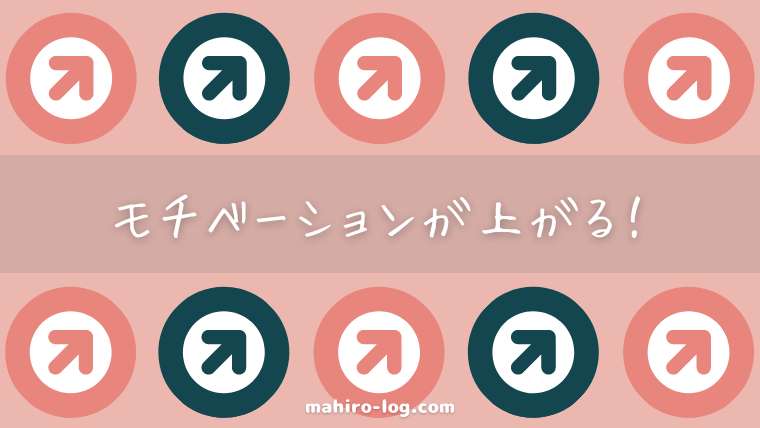
現状把握をすることで、改善を目的とした施策の効果量を数値で測定できます。
モチベーションを維持するためには、ビフォーアフターを数字で把握することが効果的です。
次の例で考えてみましょう。
「運動量を増やしたいな」と思ったAさんが、【エスカレーターではなく階段を使う】と決めて1日を過ごしました。
Aさんが明日も階段を使う可能性が高いのは、次のどちらだと思いますか?
- 日々の歩数を計測している場合
- 日々の歩数を計測していない場合
何も裏がなければ①
裏とかないので安心してください(笑)
【運動量、増えたはず】と、【昨日より1,000歩多く歩いた=運動量増えてる!】では、結果が同じであっても後者の方がモチベーション向上につながります。
モチベーションが上がることにより、「明日もがんばろう」「次はこうしてみよう」など、目的に向けて努力する気持ちも生まれやすいです。
現状を把握し、【行動→測定→モチベーションアップ】を積み重ねることで理想に近づけます!
モチベーション、使いこなしてやるわ
現状把握が楽になる【見える化テンプレ】を作りました

現状把握が大事なのは分かったけど、時間を計算するのはだるいっス
わたしも面倒だな~と思ったので、計算を自動化したテンプレート【見える化テンプレ】を作ってみました!
下のリンクからダウンロードしてお使いください。
このテンプレートは、Excel(エクセル)またはGoogleスプレッドシートで使用できます。
Google アカウントの作成方法については、こちらのサイトが分かりやすかったです。
Google アカウントを持っていない人は参考にしてください。
次からは、見える化テンプレの使い方を分かりやすくお伝えします。
【見える化テンプレ】の使い方を5つの手順で説明
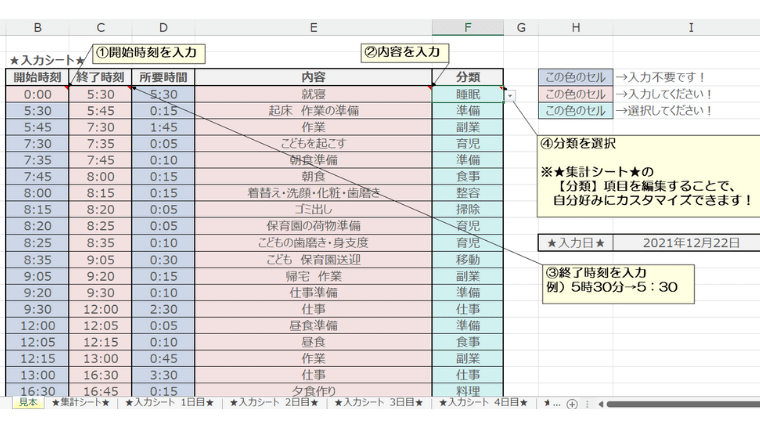
ExcelかGoogleスプレッドシートで、【見える化テンプレ】を開けましたか?
ここからは、見える化テンプレの使い方について、次の5つの手順でお伝えします。
- 開始時刻を設定
- 内容を入力
- 終了時刻を入力
- 分類を入力
- 1日~7日分の記録をつける
②~④は説明の都合上順番つけたけど、どれからやってもOKだよ
①開始時刻を設定
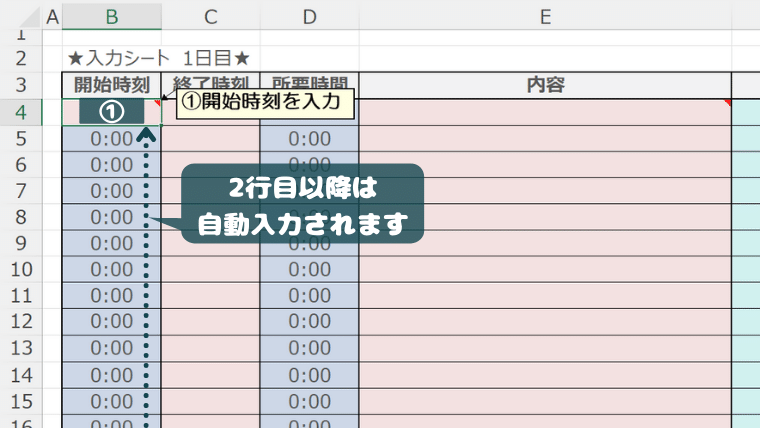
まず、スケジュールの開始時刻を設定します。
見本では午前0時スタートにしていますが、好きな時刻に設定してOKです。
2行目以降の開始時刻は、前の行の終了時刻が自動的に入力されます。
②内容を入力
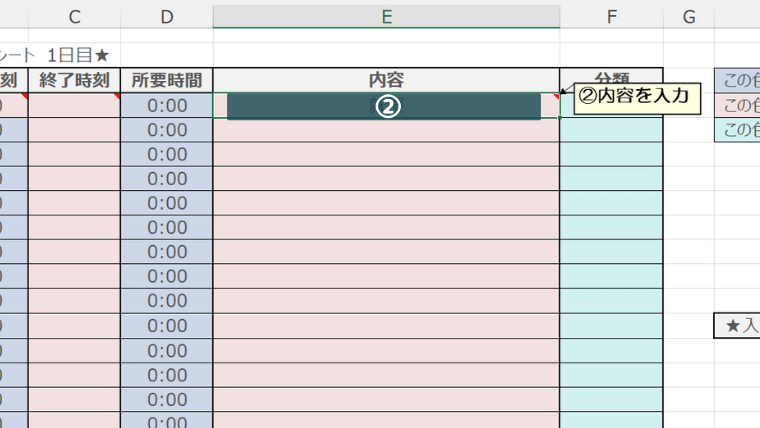
次に、行動の内容を入力してください。
内容については、細かく記録しておいた方が、時間の見直しをする場面で活躍します。
面倒なら【寝る】【ご飯】とかで全然いいよ
記録が面倒にならないことが1番大切です!
③終了時刻を入力
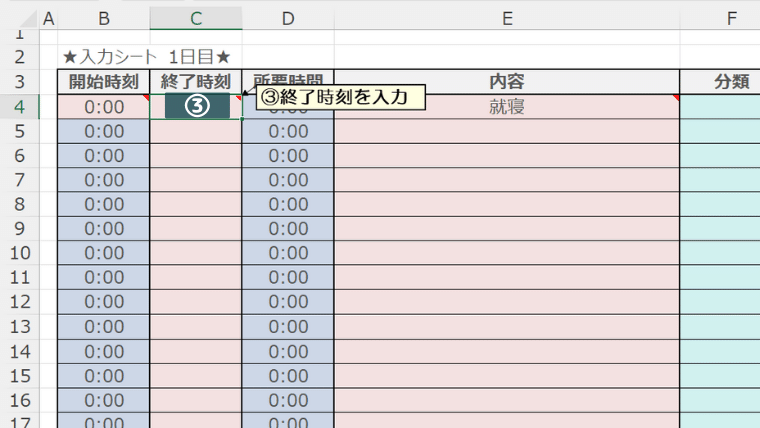
次に、同じ行の終了時刻を入力してください。
終了時刻を入力すると、次の行の開始時刻が自動的に設定されます。
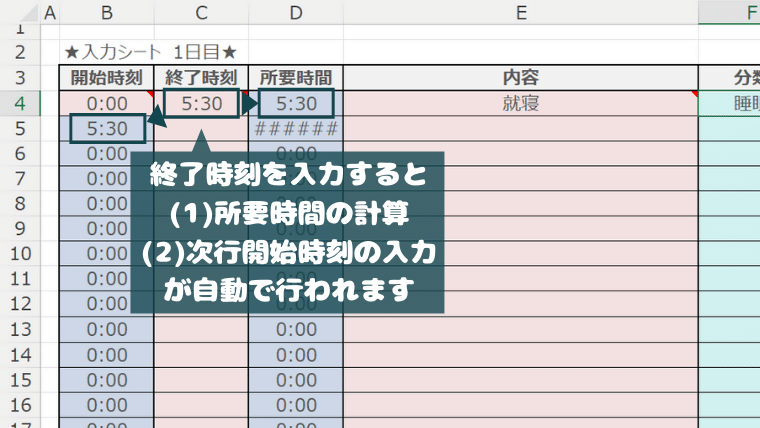
④分類を選択
次に【分類】欄のセルを選択します。
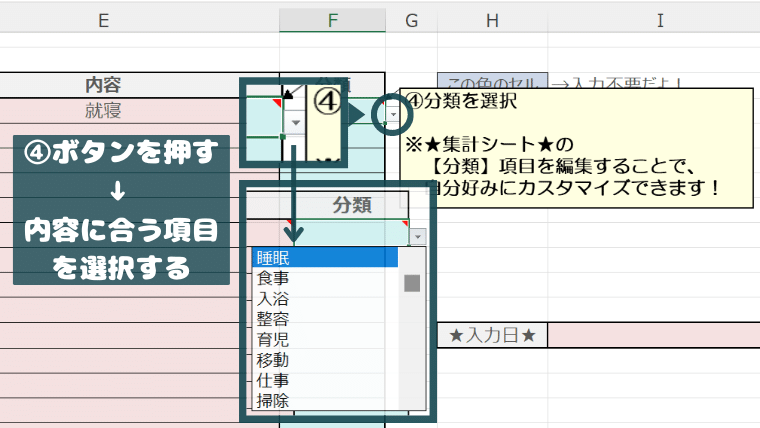
セルを選択すると、プルダウン(逆三角形のマークが付いたボタン)が表示されるので、ボタンを押してください。
ボタンを押すと、【食事】【育児】【仕事】などの項目が出てきます。
内容に当てはまる項目を選択すると、★集計ゾーン★上で選択した項目別に時間が集計されていく、という仕組みです。
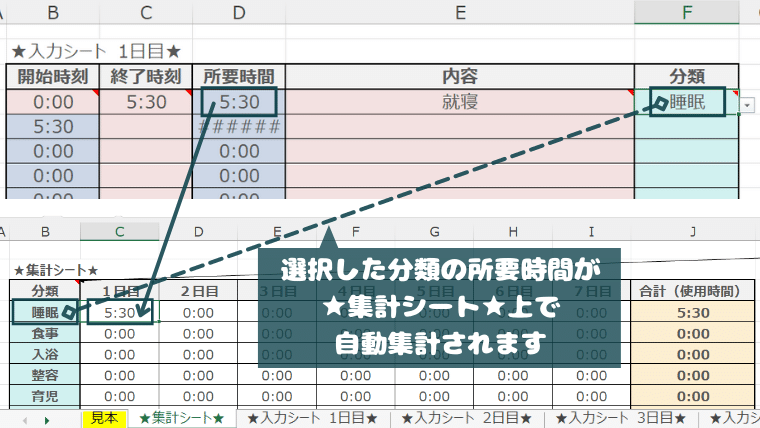
1行入力ができれば、あとは②~④の繰り返しで、1日分の入力シートが完成します。
★【分類】の選択肢は自由にカスタマイズできます★
【見える化テンプレ】は、★集計シート★の【分類】が、★入力シート★の【分類】に反映される仕様となっています。
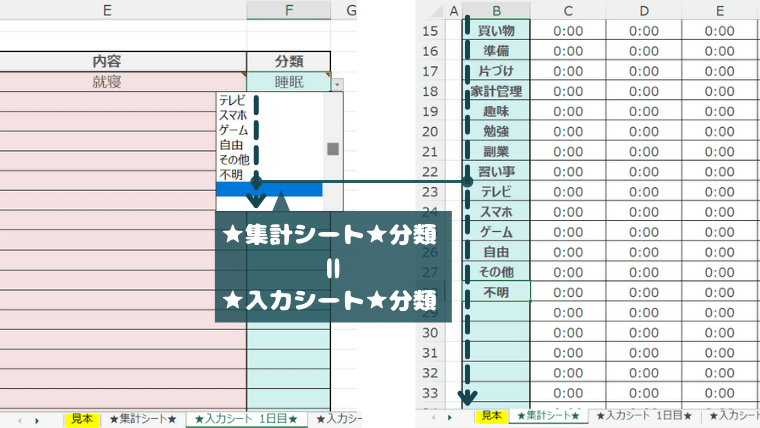
例えば、★集計シート★の【分類】欄に、通院と入力すると…
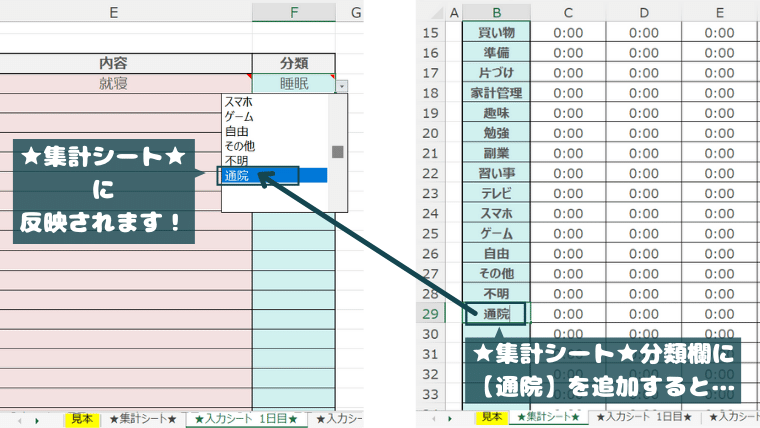
★入力シート★の【分類】選択肢に追加されます。
ほぉ
なんだかこの項目使いづらい!
当てはまる選択肢がない!
という場合は、 ★集計シート★の項目を自由にカスタマイズして、あなた好みに調整してみてください^^
1日~7日分の記録をつける
1日分の記録が終わったら、入力シート・集計シートの時間合計を確認してみましょう。
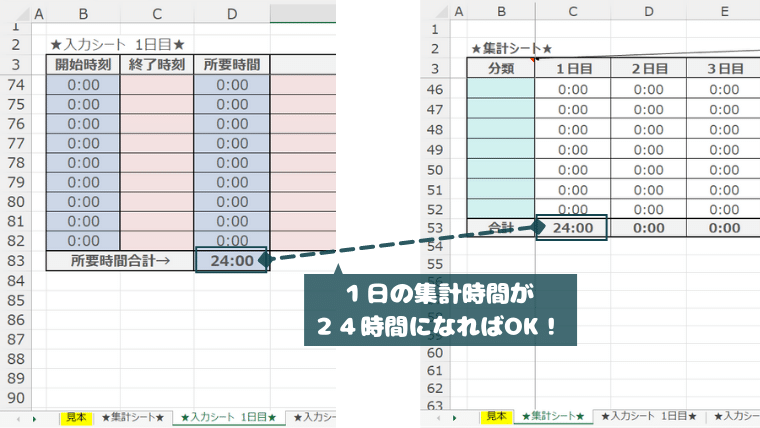
上記のように、合計が24時間になっていればきちんと集計されています。入力お疲れさまでした!
まだ記録できそう!という人は、7日分のシートがありますので、記録を進めてみてください^^
まとめ:時間の使い方を把握しよう
ここまで読んでくれてありがとう!
最後にこの記事のまとめです!
時間を増やすためには、まず現状把握が大切!
現状把握が大切な理由は次の3つ!
- スタート(現状)とゴール(理想)の差を知る必要があるから
- 改善ポイントを考えやすくなるから
- 改善の過程が可視化されて、モチベーションが上がるから
Excel・Googleスプレッドシートで使える【見える化テンプレ】を使って、時間を可視化してみよう!
時間の可視化ができたら、次は【やらなくていいこと・やめられること】を見つける段階です。
時間を見直す方法については、【見つける編】で詳しくお伝えします。
【見つける編】については現在執筆中です、公開まで今しばらくお待ちください><!
もし「見える化テンプレ、使えるかも」と思ってくれた人は、下のTwitterマークをポチっと押してシェアしてもらえるとめちゃ嬉しいデス|д゚)